打开 .bin 文件,看似简单,实则不然。这取决于 .bin 文件的实际内容。它可能是一个二进制可执行文件,也可能只是包含某种特定数据格式的容器。没有一种放之四海而皆准的方法。我曾经就因为误判了 .bin 文件的类型,好半天没打开,最后发现它只是一个经过特殊压缩的文本文件。
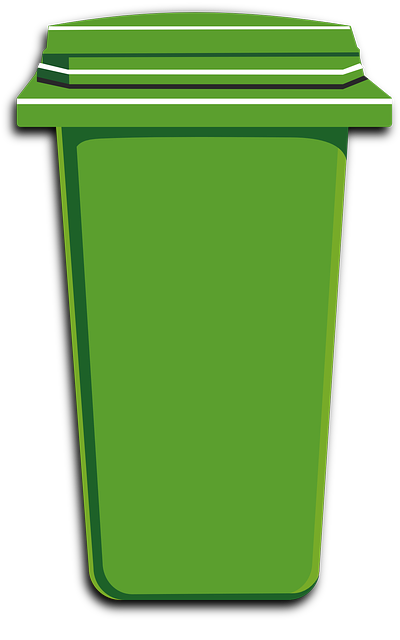
方法一:尝试直接打开
最直接的方法当然是尝试用系统自带的程序打开。在 Windows 系统下,你可以双击 .bin 文件;在 macOS 系统下,你可以直接拖拽到一个合适的应用程序图标上。有些 .bin 文件,特别是游戏存档或某些特定软件的配置文件,系统可能已经关联了合适的程序,直接打开即可。但这种方法成功率不高,很多时候会提示无法打开或打开后显示乱码。
方法二:根据文件来源判断
这才是关键。如果你知道 .bin 文件的来源,例如某个游戏、某个软件或者某个特定设备,那么你就有了重要的线索。 我曾经遇到过一个 .bin 文件,是朋友从旧的数码相机里导出来的。起初我束手无策,后来在相机厂商的官方论坛上找到了答案:原来它是一个特殊的图像文件,需要用厂商提供的专用软件才能打开。所以,查找文件来源信息,往往能事半功倍。
方法三:使用十六进制编辑器
如果前两种方法都失败了,那么你可以尝试使用十六进制编辑器(例如 HxD 或 010 Editor)。这些编辑器可以显示文件的十六进制代码,让你窥探 .bin 文件的内部结构。当然,这需要你具备一定的计算机知识,才能解读这些代码。 我曾经用这种方法打开过一个损坏的音频文件,虽然无法直接播放,但是通过查看十六进制代码,我找到了损坏的部分,并尝试修复,最终成功恢复了一部分音频。
方法四:尝试不同的程序
一些通用的程序,例如解压缩软件(7-Zip, WinRAR),或者文本编辑器(Notepad++, Sublime Text),也可能意外地打开某些 .bin 文件。这就像碰运气一样,但有时候却能奏效。 记得有一次,我用 7-Zip 打开了一个 .bin 文件,结果发现它是一个压缩包,里面包含了很多图片文件。
总而言之,打开 .bin 文件没有捷径可走,需要根据具体情况灵活处理。仔细分析文件来源,尝试不同的方法,并准备好应对可能出现的各种情况,才能最终打开它。 记住,耐心和细心是解决问题的关键。
路由网(www.lu-you.com)您可以查阅其它相关文章!









 陕公网安备41159202000202号
陕公网安备41159202000202号